来源:www.uzhushou.cn 时间:2019-12-08 08:15
使用win10系统的用户都清楚,在电脑当中有一个快速访问的功能,这个功能是文件开启记录功能的,类似于浏览器的浏览记录,最近有位win10系统用户使用电脑的时候,想要关闭快速访问功能却不知道怎么操作,为此非常苦恼,那么win10系统怎么关闭快速访问功能呢?今天为大家分享win10系统关闭快速访问功能的操作方法。
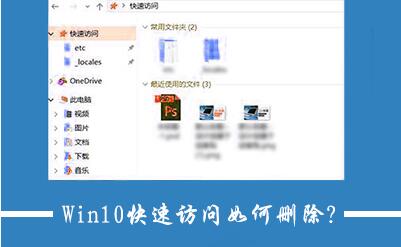
关闭快速访问功能操作方法:
1、打开Windows 10 文件资源管理器,在左侧边栏的“快速访问”上右键,选择“选项”;如图所示:
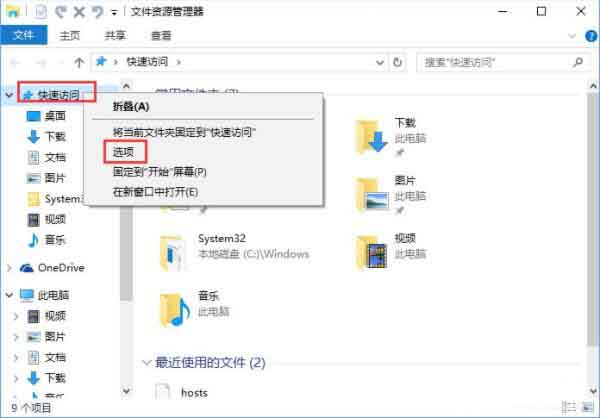
2、依次选择“打开文件资源管理器时打开”此电脑,去除在“快速访问”中显示最近使用的文件与在“快速访问”中显示常用文件夹前面的对勾,并点击清除当前记录。最后点击确认或应用即可;如图所示:
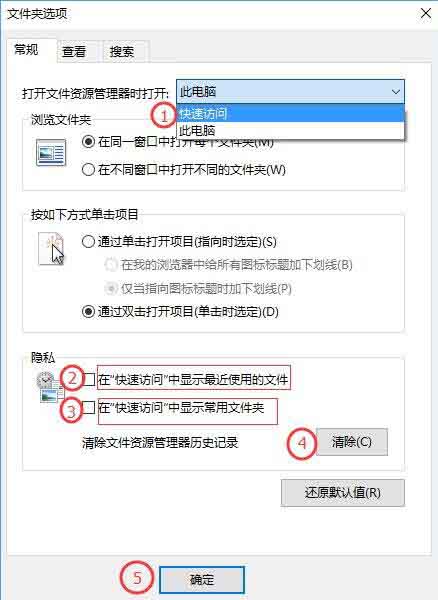
3、这样,下次启动文件资源管理器的时候,就默认是库和磁盘与驱动器的界面了。如图所示:
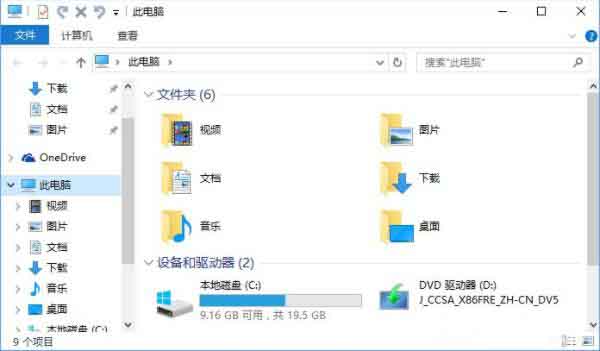
关于win10系统关闭快速访问功能的操作步骤就为小伙伴们详细分享到这里了,如果用户们使用电脑的时候不知道怎么关闭快速访问功能,可以参考以上方法步骤进行操作哦,希望本篇教程对大家有所帮助,更多精彩教程请关注u助手官方网站。
责任编辑:u助手:http://www.uzhushou.cn